Win11系统的广告看上去非常的给力,而且还加入了许多新的功能,许多Win10的用户都非常期待它的升级。如果你的电脑收到win11的最新消息,那就是你的电脑配置达到了Win11的要求,可以
工具/原料:系统版本:Windows 11 系统
品牌型号:联想天逸510S方法/步骤:
一、Windows 11 PE 启动盘安装升级
1、打开 Windwos 11 升级官网主页,然后点击下载这一媒体创建工具。
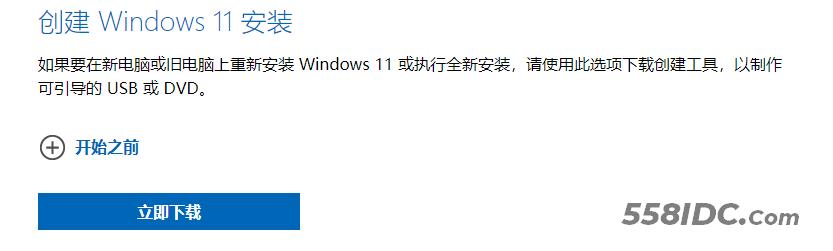 2、打开工具,按照步骤提示操作,选择要下载的语言和版本,选择 U 盘介质,并把 U 盘连接电脑,需要注意的是需要把 U 盘中的内容提前备份,因为在后续制作 U 盘启动盘的过程中会自动格式化 U 盘。
2、打开工具,按照步骤提示操作,选择要下载的语言和版本,选择 U 盘介质,并把 U 盘连接电脑,需要注意的是需要把 U 盘中的内容提前备份,因为在后续制作 U 盘启动盘的过程中会自动格式化 U 盘。
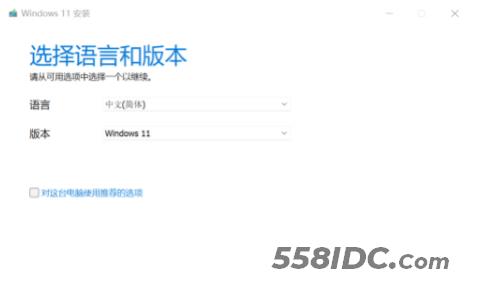
3、然后工具会自动开始下载系统并制作 U 盘启动盘,待制作完成后,最后在 PC 设备的 BIOS 中选择 U 盘启动即可开始安装 Windows 11 。
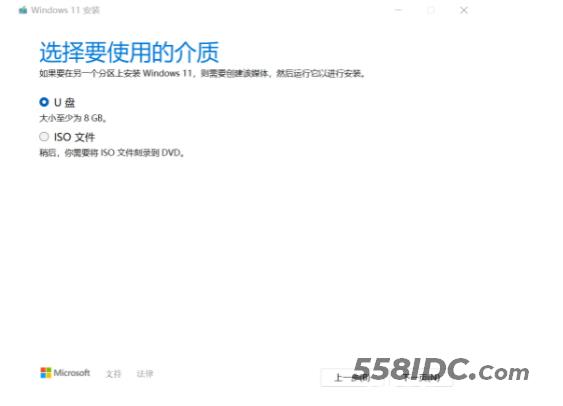 二、通过Windows 11 安装助手升级
二、通过Windows 11 安装助手升级
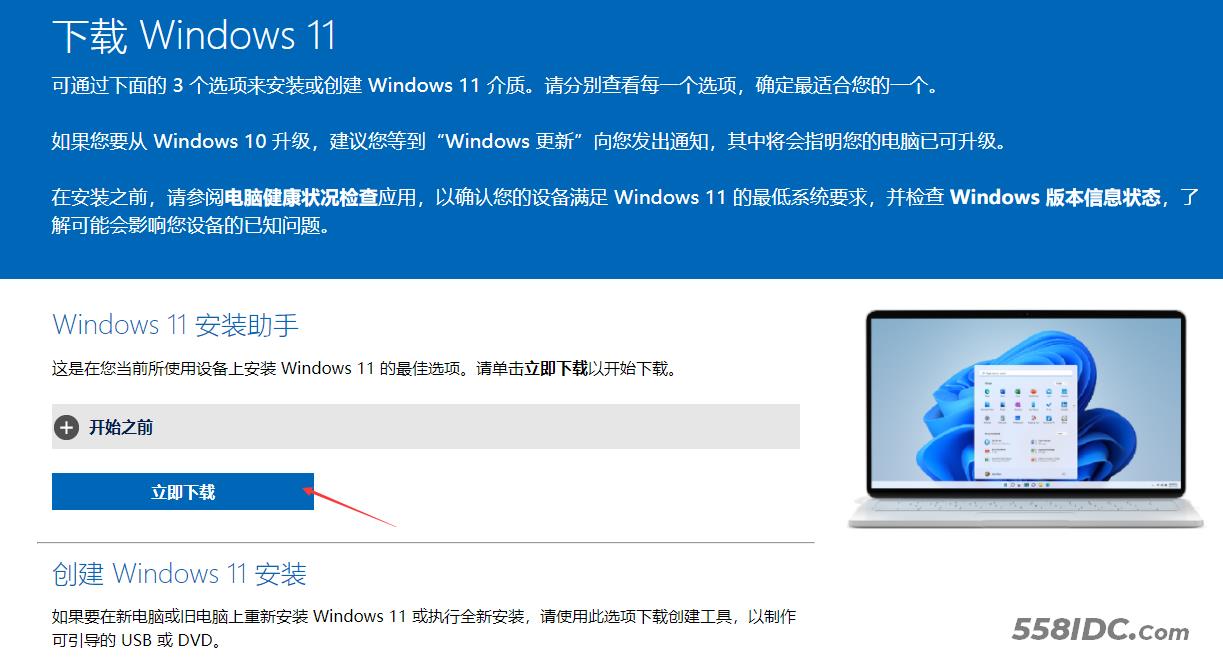 这一方法升级的电脑满足如下条件:当前 Windows 10 已激活。必须安装有 Windows 10 版本 2004 或更高版本。必须有 9 GB 的可用磁盘空间才能下载 Windows 11。下载完成后打开这一软件,然后按照步骤提示操作即可升级 Windows 11。
这一方法升级的电脑满足如下条件:当前 Windows 10 已激活。必须安装有 Windows 10 版本 2004 或更高版本。必须有 9 GB 的可用磁盘空间才能下载 Windows 11。下载完成后打开这一软件,然后按照步骤提示操作即可升级 Windows 11。总结:
以上就是小编为大家介绍的win11怎么升级的方法,希望能对大家有所帮助。
